
时间:2018-11-20 16:03:56 来源:www.win10xitong.com 作者:win10
我们在使用电脑的时候,无论是学习还是办公都会使用到word办公软件,而且我们使用的最多的功能就是对文字进行编辑、修改。不过最近有用户在使用的时候发现文档中有边框文字,所以就想去除。那么,Win10下word文字边框怎么取消呢?有兴趣的用户就往下看吧。
Win10下word文字边框取消方法如下:
1、打开一个word文档,如下图所示。

2、鼠标点击两次文档边框,如下图所示。
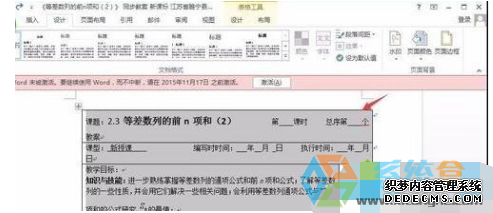
3、双击设置的倒三角,如下图所示
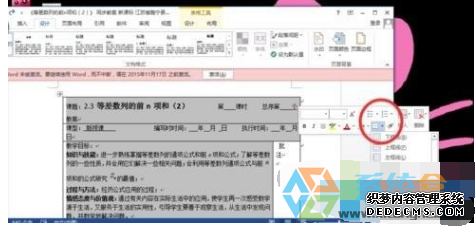
4、之后在其中点击所有的框线就可以了
以上就是在遇到了Win10下word文字边框的时候,我们取消的操作方法 ,我们只要在文档的设置中进行操作就可以去除word边框线了,所以遇到了这一问题的用户就不妨跟随小编的步骤一起操作试试吧!
上一篇:Win10关机快捷键怎么设置